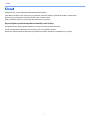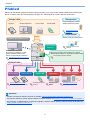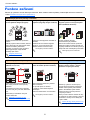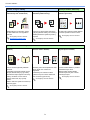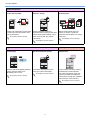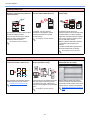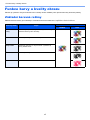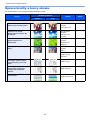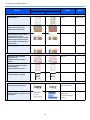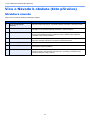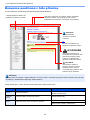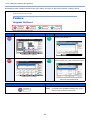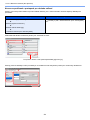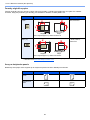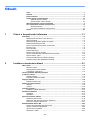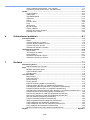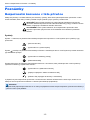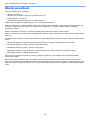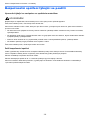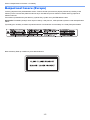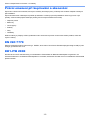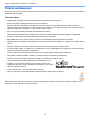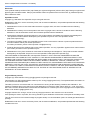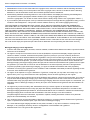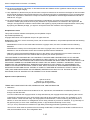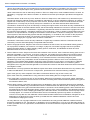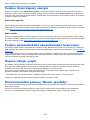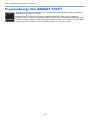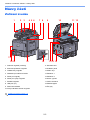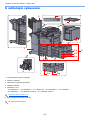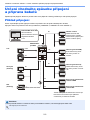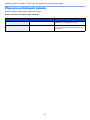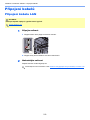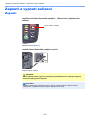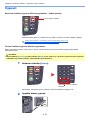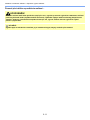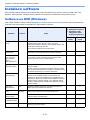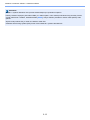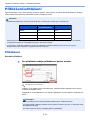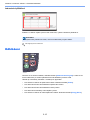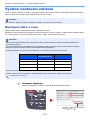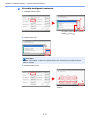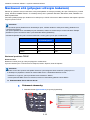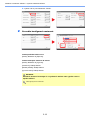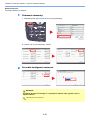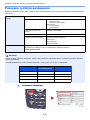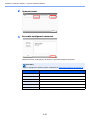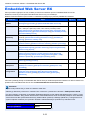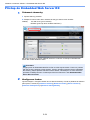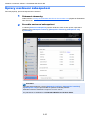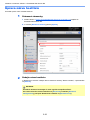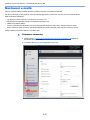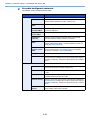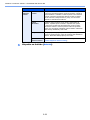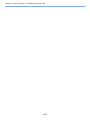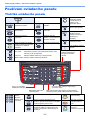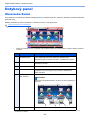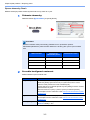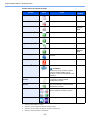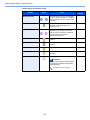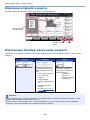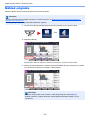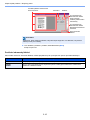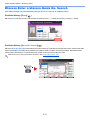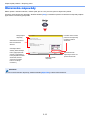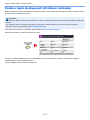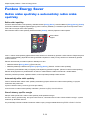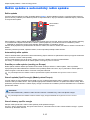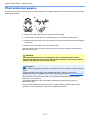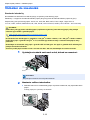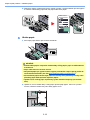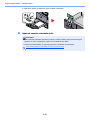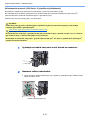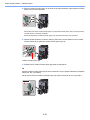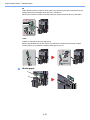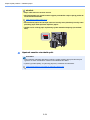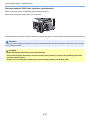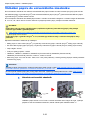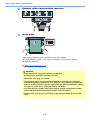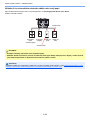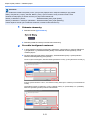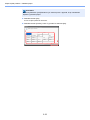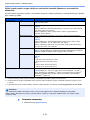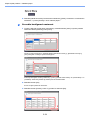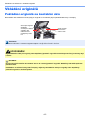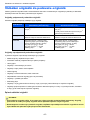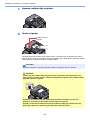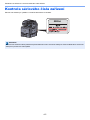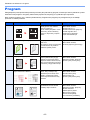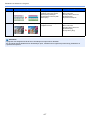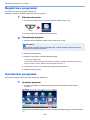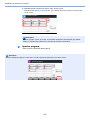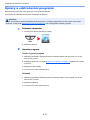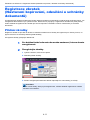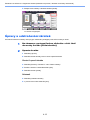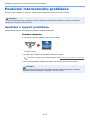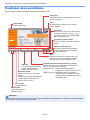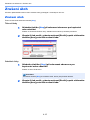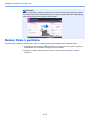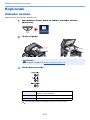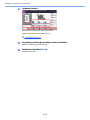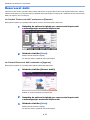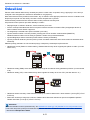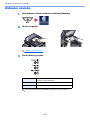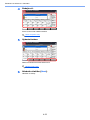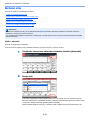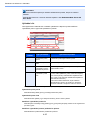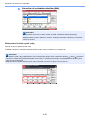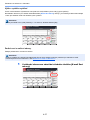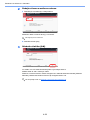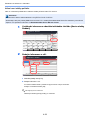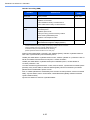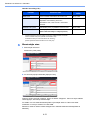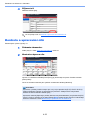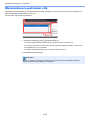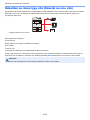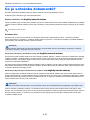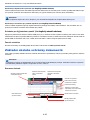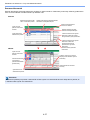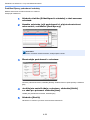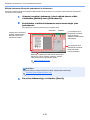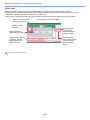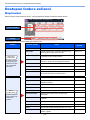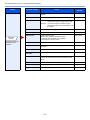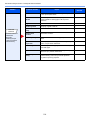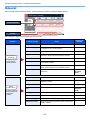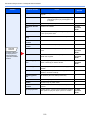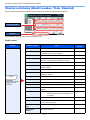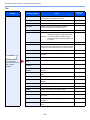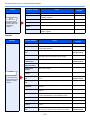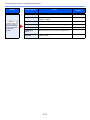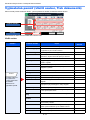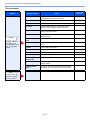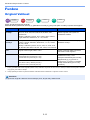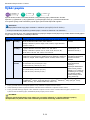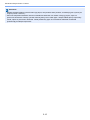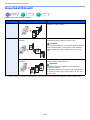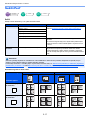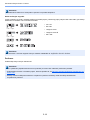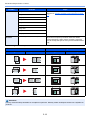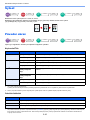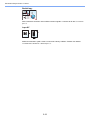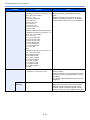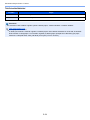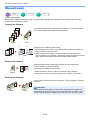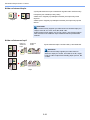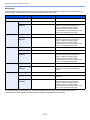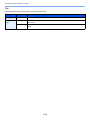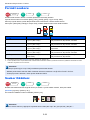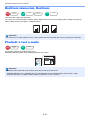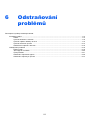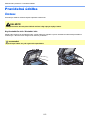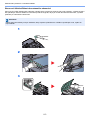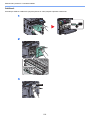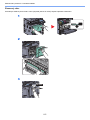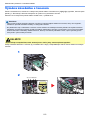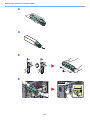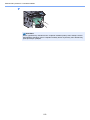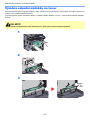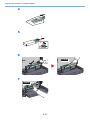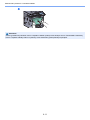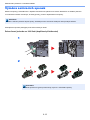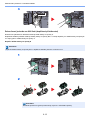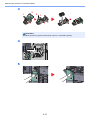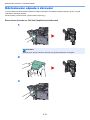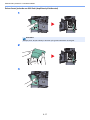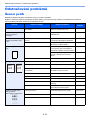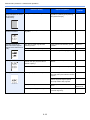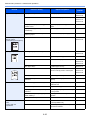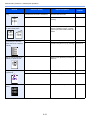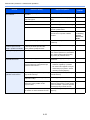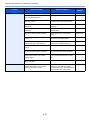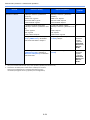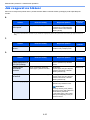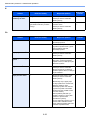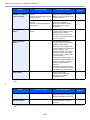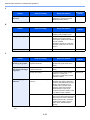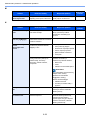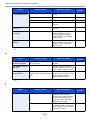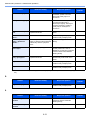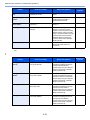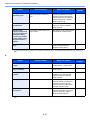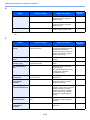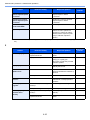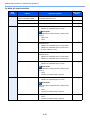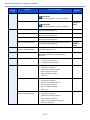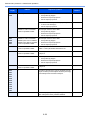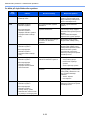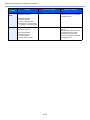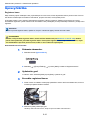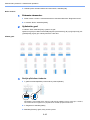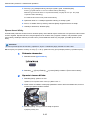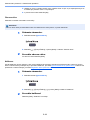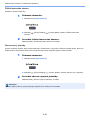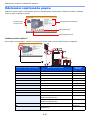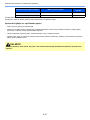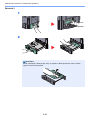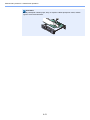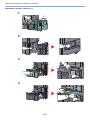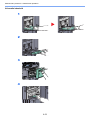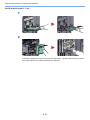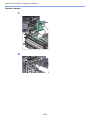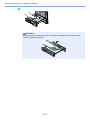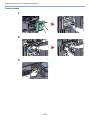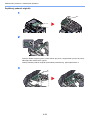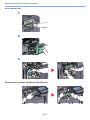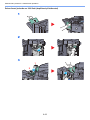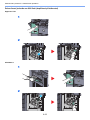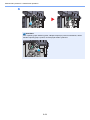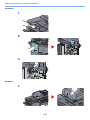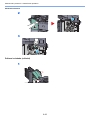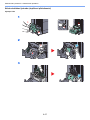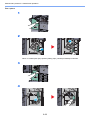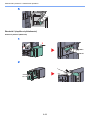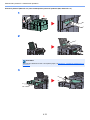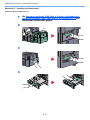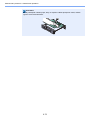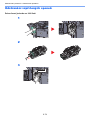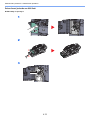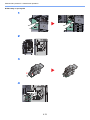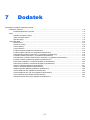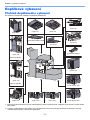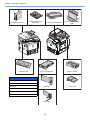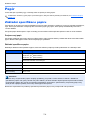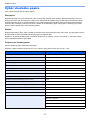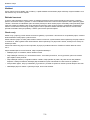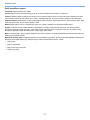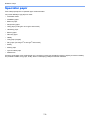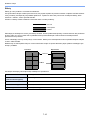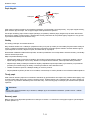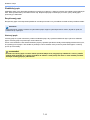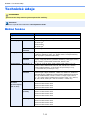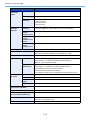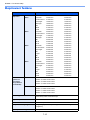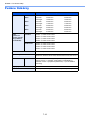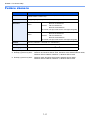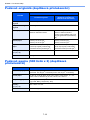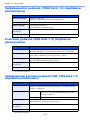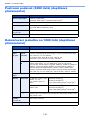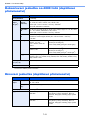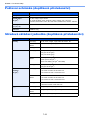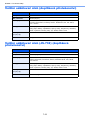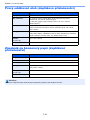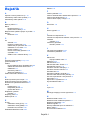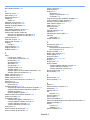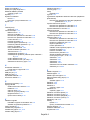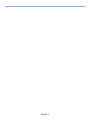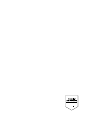3005ci/3505ci/4505ci/5505ci
Návod k obsluze
Digitálni Tiskárna Multifunkãní Systém
3005ci / 3505ci / 4505ci / 5505ci
Kopírováni / Tisk/Skenování/Faxování
A3
CS

i
> Úvod
Úvod
Děkujeme Vám, že jste zakoupili 3005ci/3505ci/4505ci/5505ci.
Tento Návod k obsluze vám má pomoci při správném používání zařízení, pravidelné údržbě a odstraňování
jednoduchých problémů tak, aby bylo zařízení vždy v dobrém stavu.
Před používáním zařízení si prosím přečtěte tento Návod k obsluze.
Doporučujeme používat spotřební materiály naší značky.
Používejte prosím naše originální zásobníky s tonerem, které byly řádně testovány.
Použití neoriginálních zásobníků s tonerem by mohlo vést k selhání zařízení.
Neneseme zodpovědnost za žádné škody způsobené použitím spotřebního materiálu jiných výrobců.

ii
> Přehled
Přehled
Zařízení je standardně vybaveno funkcemi kopírky a tiskárny s tím, že je možné odeslat naskenovaný obrázek jako
přílohu e-mailem nebo na počítač připojený ke stejné síti. Jako doplněk je rovněž k dispozici funkce faxu.
Poznámka
•Předtím, než začnete zařízení používat, si přečtěte Právní a bezpečnostní informace na straně 1-1.
•Pro přípravu zařízení k použití, připojení kabelů a instalaci softwaru viz Instalace a nastavení zařízení na straně 2-1
.
• Pro informace o vkládání papíru, umísťování originálů, nastavení sdílení složek a přidávání adres do adresáře viz
Příprava před použitím na straně 3-1
.
Operace prováděné z PC
Funkce kopírky Funkce tiskárny Paměť USB
Funkce Odeslat
Funkce Schránky
dokumentů
Funkce faxu
Originál Elektronická data Faxová data Paměť USB
Výstupní data
Přizpůsobení
ZabezpečeníVstupní data
FAX Operation
Guide
Tato funkce se hodí k mnoha účelům, a to včetně
ukládání dat do zařízení a na paměťová zařízení USB.
Viz Anglický návod k obsluze.
Embedded Web Server RX
Skrze webový prohlížeče ve svém
počítači můžete kontrolovat stav
zařízení a upravovat jeho nastavení.
Embedded Web Server RX (strana 2-23)
Embedded Web Server RX User Guide
Můžete je také dle potřeby měnit.
Viz Anglický návod k
obsluze.
Úroveň zabezpečení zařízení
můžete nastavit dle potřeby.
Zvyšte zabezpečení
(strana v)
Kopírování (strana 4-17)
Viz Anglický návod k obsluze.
Viz Anglický návod k
obsluze.
Odesílání (strana 4-21)

iii
> Funkce zařízení
Funkce zařízení
Zařízení je vybaveno mnoha užitečnými funkcemi. Níže uvádíme některé příklady. Podrobnější informace naleznete
v části Používání různých funkcí (strana 5-1)
.
Optimalizujte pracovní procesy v kanceláři
Přístup k často používaným funkcím
pomocí jediného dotyku (Program)
Můžete přednastavit často používané
funkce.
Jakmile je jednou takto nastavíte, dále už
vám k aktivování této funkce bude stačit
zmáčknout tlačítko příslušného
programu. Používání tohoto programu
pak funguje stejně, i když zařízení
obsluhuje jiná osoba.
Program (strana 4-6)
Skenujte originály různých formátů
najednou (Originály různých velikostí)
Funkce vhodná k přípravě materiálů na
zasedání.
Můžete vložit více formátů originálů
najednou, a není tedy třeba se při
vkládání ohlížet na různé formáty.
Viz Anglický návod k obsluze.
Naskenujte odděleně velký počet
originálů a potom z nich vytvořit jednu
úlohu (Průběžné skenování)
Funkce vhodná k přípravě
mnohostránkových podkladů.
Pokud není možné vložit do podavače
dokumentů velké množství originálů, lze
originály rozdělit do více dávek a potom je
okopírovat nebo odeslat jako jednu úlohu.
Viz Anglický návod k obsluze.
Optimalizujte pracovní procesy v kanceláři Ušetřete energii a náklady
Odesílejte najednou více příjemcům
(Odeslat na více cílů)
Jeden dokument můžete odeslat do více
cílů, i když používáte různé způsoby
odesílání.
Lze nadefinovat různé druhy odesílání
pro různé cíle, jako je E-mail, SMB nebo
Fax.
Jednorázovým odesláním úlohy tak
můžete ušetřit čas.
Odesílání na různé typy cílů
(Odeslat na více cílů) (strana 4-34)
Uložte často používané dokumenty
přímo do zařízení (Vlastní schránka)
Často používané dokumenty můžete
sdílet s ostatními.
Lze je uložit přímo do zařízení
a vytisknout nebo odeslat kdykoliv
potřebujete.
Dokument může sdílet i více uživatelů.
Viz Anglický návod k obsluze.
Šetřete energii dle potřeby
(Funkce úspory energie / Úroveň
probuzení z úsporných režimů)
Zařízení je vybaveno Funkcí úspory
energie, která automaticky přepíná do
Režimu nízké spotřeby nebo Režimu
spánku. Na základě využití můžete
nastavit vhodnou Úroveň probuzení
z úsporných režimů.
Navíc je možní zařízení nastavit tak, aby
se přepínalo do režimu spánku a zase se
probouzelo v určený čas na každý den
v týdnu zvlášť.
Funkce Energy Saver (strana 3-14)
Viz Anglický návod k obsluze.
On Off

iv
> Funkce zařízení
Ušetřete energii a náklady
Vytvářejte atraktivní dokumenty
Vytiskněte více originálů na jeden list
(Oboustranný tisk / Kombinovat)
Můžete tisknout na obě strany papíru.
Lze také natisknout více originálů na
jeden list.
Viz Anglický návod k obsluze.
Oboustranný (strana 5-25)
Přeskakujte při tisku prázdné stránky
(Přeskočit prázdné strany)
Pokud se ve skenovaném dokumentu
vyskytují prázdné stránky, tato funkce je
dokáže přeskočit a vytisknout pouze ty
popsané.
Viz Anglický návod k obsluze.
Zabraňte prosvítání stránky
(Zabránit prosvítání)
Při skenování originálů můžete zabránit
prosvítání potisku na druhou stranu.
Viz Anglický návod k obsluze.
Vytvářejte atraktivní dokumenty
Vytvořte brožuru
(Brožura)
Funkce vhodná k přípravě podkladů /
handoutů.
Z jednotlivých originálů můžete vytvořit
časopis, letáček nebo jiný typ brožury.
Oboustranné kopie originálu mohou být
složeny do středu lícovou stranou
směrem vzhůru tak, aby vytvořily
brožuru.
Stránku obalu lze vytisknout na barevný
nebo tvrdý papír.
Viz Anglický návod k obsluze.
Vytiskněte na kopie razítko
(Textové razítko / Razítko)
Užitečné, pokud chcete přidat text nebo
datum, které není uvedeno na
originálech.
Požadovaný text a datum můžete
vytisknout na první stranu dokumentu
nebo na všechny jeho strany.
Viz Anglický návod k obsluze.
Snadno změňte vzhled obrázku
(Rychlá úprava obrázku)
Upravte vzhled obrázku s použitím
přednastavených voleb.
Můžete změnit vzhled obrázku
jednoduchými kroky bez nutnosti
podrobných úprav.
Viz Anglický návod k obsluze.

v
> Funkce zařízení
Zvyšte zabezpečení
Zaheslujte PDF soubor
(Funkce šifrování PDF)
Použijte volby zabezpečení formátu PDF
a omezte tak možnosti prohlížení, tisku
a úpravy dokumentu.
Viz Anglický návod k obsluze.
Chraňte data na svém pevném disku
(Šifrování / Přepis)
Můžete automaticky přepisovat
nepotřebná data na svém pevném disku.
Zařízení všechny data zašifruje, než je
zapíše na pevný disk, aby nedošlo
k jejich úniku.
Viz Anglický návod k obsluze.
Zabraňte ztrátě hotových dokumentů
(Soukromý tisk)
Můžete dočasně uložit dokument
tiskárny do zařízení. Vytisknutím
dokumentu pak zabráníte tomu, aby jej
někdo vzal.
Viz Anglický návod k obsluze.
Zvyšte zabezpečení Využívejte funkce lépe
Přihlášení pomocí ID karty
(Ověření karty)
Můžete se jednoduše přihlásit přiložením
ID karty. Nemusíte zadávat své
uživatelské jméno a heslo.
Viz Anglický návod k obsluze.
Zvyšte zabezpečení
(pro administrátorské použití)
Administrátor má k dispozici různé
funkce pro zvýšení zabezpečení.
Viz Anglický návod k obsluze.
Rozšiřte funkce dle potřeby
(Přizpůsobení)
Funkce zařízení mohou být rozšířeny
prostřednictvím instalace aplikací.
Jsou k dispozici aplikace, které vám
pomohou provádět vaši každodenní
práci mnohem účinněji, jako například
prvky skenování nebo ověřování.
Viz Anglický návod k obsluze.
OK !
ID

vi
> Funkce zařízení
Využívejte funkce lépe
Zobrazení velikosti souboru před
odesláním / uložením úlohy (Potvrzení
velikosti souboru)
Před odesláním / uložením úlohy můžete
zkontrolovat velikost souboru.
Pokud má váš server limit pro velikost
obsahu e-mailu, můžete předem
zkotrolovat velikost souboru.
Viz Anglický návod k obsluze.
Nainstalujte zařízení bez potřeby
síťového kabelu (Bezdrátová síť)
V prostředí, kde je k dispozici
bezdrátové LAN připojení, můžete
nainstalovat zařízení bez použití
síťového kabelu.
Viz Anglický návod k obsluze.
Používejte paměť USB
(Paměť USB)
Je užitečná, pokud chcete své
dokumenty tisknout mimo kancelář nebo
nemůžete tisknout z vašeho počítače.
Připojením USB disku přímo do zařízení
vám umožní vytisknout soubory, které
jsou na USB disku uložené.
Můžete vytisknout dokumenty uložené
na USB přímo jeho zapojením do
zařízení.
Lze také na USB uložit originály, které
jste právě naskenovali do zařízení.
Viz Anglický návod k obsluze.
Využívejte funkce lépe
Určete formát souboru obrazu
(Formát skenovaného dokumentu)
Když odesíláte nebo ukládáte obrázky,
můžete určit různé formáty souboru.
Formát souboru (strana 5-29)
Přeskočte chybové úlohy
(Funkce přeskočení úlohy)
Pokud se při určování zvláštních formátů
nebo typů papíru vyskytne chyba, že
v zásobníku není papír, zařízení tuto
chybovou úlohu přeskočí a provede další
úlohu.
Viz Anglický návod k obsluze.
Provádějte operace dálkově
(Embedded Web Server RX)
Můžete dálkově obsluhovat zařízení
a tisknout, odesílat nebo stahovat data.
Administrátor může nastavit, jak se bude
zařízení chovat, a upravovat nastavení.
Embedded Web Server RX (strana
2-23)
1 MB

vii
> Funkce barvy a kvality obrazu
Funkce barvy a kvality obrazu
Zařízení je vybaveno různými funkcemi barev a kvality obrazu. Můžete proto upravit skenovaný obraz dle potřeby.
Základní barevné režimy
Základní barevné režimy jsou následující. Podrobné informace naleznete v Anglickém návodu k obsluze.
Barevný režim Popis
Referenční obrázek
Předtím Poté
Automatické
barvy
Automaticky rozpozná, zda je skenovaný nebo tisknutý
dokument barevný nebo černobílý.
Plnobarevné Naskenuje nebo vytiskne dokument plnobarevně.
Stupně šedé Naskenuje dokument ve stupních šedé. Výsledkem je
jemný, detailní obraz.
Černobíle Naskenuje nebo vytiskne dokument černobíle.
Jednobarevně Vytiskne dokument v určené barvě.

viii
> Funkce barvy a kvality obrazu
Úprava kvality a barvy obrazu
Pro úpravu kvality a barvy obrazu použijte následující funkce.
Přeji si...
Ukázkový obrázek
Funkce Strana
Předtím Poté
Snadno upravte kvalitu obrazu tak, aby odpovídal vaší představě.
Upravte odstín kůže.
Příklad: Vytvořte efekt opálení.
Rychlá úprava
obrázku
[Na výšku Foto]
―
Upravte modré pozadí.
Příklad: Upravte modrou, aby
byla živější.
Rychlá úprava
obrázku
[Na šířku Foto
(modrá)]
―
Upravte zelené pozadí.
Příklad: Upravte je na
žlutozelenou.
Rychlá úprava
obrázku
[Na šířku Foto
(zelená)]
―
Dejte celému obrázku živější
barvy.
Rychlá úprava
obrázku
[Živé]
―
Program
[Kopie v živých
barvách]
strana 4-7
Odstraňte tmavé pozadí nebo
prosvítající druhou stránku
z originálů, jako jsou noviny
apod.
Program
[Kopie noviny]
strana 4-6
Věrně okopírujte tenké linky,
lomené linky a jiné detaily
z CADu nebo podobných
nákresů.
Program
[Kopie nákresy]
strana 4-6
Věrně okopírujte text nebo barvu
zvýrazňovače.
Program
[Kopie zvýrazňovač]
strana 4-7

ix
> Funkce barvy a kvality obrazu
Upravte přesně barvu.
Upravte sytost. Sytost strana 5-20
Upravte barvu tak, že zesílíte
modré nebo červené tóny.
Příklad: Zesílená červená
Vyvážení barev ―
Pozměňte obrázek tím, že
upravíte každou ze šesti barev:
červená, modrá, zelená,
modrozelená, purpurová a žlutá.
Příklad: Úprava žlutočervených
tónů ke žluté a modrozelených
tónů k modré.
Nastavení odstínu ―
Upravte sytost Sytost ―
Upravte přesně kvalitu obrazu.
Zvýrazněte nebo rozmažte
obrysy obrazu.
Příklad: Rozmazané obrysy
obrazu
Ostrost ―
Ztmavte nebo zesvětlete pozadí
originálu (tj. oblasti bez textu
a bez obrázků).
Příklad: Zesvětlení pozadí
Sytost pozadí ―
Zabraňte prosvítání tisku
u oboustranných originálů.
Zabránit prosvítání ―
Upravte skenovaný obraz.
Zmenšete velikost souboru
a přesně kopírujte písmena.
Formát souboru
[Vys. komp. PDF]
strana 5-29
Zkonvertujte papírový dokument
do PDF s textem, ve kterém se dá
vyhledávat.
Formát souboru
[PDF] nebo
[Vys. komp. PDF] s
[OCR]
strana 5-29
Přeji si...
Ukázkový obrázek
Funkce Strana
Předtím Poté

x
> Návody dodávané spolu se zařízením
Návody dodávané spolu se zařízením
Se zařízením jsou dodávány následující příručky. Do návodů nahlížejte dle potřeby.
Obsah těchto návodů může být změněn pro účely zdokonalení výkonnosti zařízení.
Tištěné návody
Návody (v PDF) na DVD (Product Library)
Abyste mohli zobrazit návody na DVD, nainstalujte si Adobe Reader (verze 8.0 nebo vyšší).
Potřebuji rychle začít
zařízení používat
Quick Guide
Vyvětluje, jak používat základní funkce zařízení, jak využít vhodné doplňující prvky, jak
provádět průběžnou údržbu a co dělat v případě problémů.
Bezpečné používání
zařízení
Safety Guide
Obsahuje informace o bezpečnosti a upozornění pro instalaci a používání zařízení. Před
použitím tohoto zařízení si tuto příručku určitě přečtěte.
Safety Guide (3005ci/3505ci/4505ci/5505ci)
Vymezuje prostor potřebný pro instalaci zařízení a popisuje informační bezpečnostní štítky
a podobné. Před použitím tohoto zařízení si tuto příručku určitě přečtěte.
Promyšlené používání
zařízení
Návod k obsluze (tato příručka)
Vysvětluje, jak vkládat papír a provádět kopírovací, tiskové a skenovací operace, a uvádí
základní nastavení a další informace.
Použití funkcí faxu
FAX Operation Guide
Vysvětluje, jak používat funkce faxu.
Použití ID karty
Card Authentication Kit (B) Operation Guide
Vysvětluje, jak se přihlásit pomocí ID karty.
Zvýšené zabezpečení
Data Security Kit (E) Operation Guide
Vysvětluje, jak se seznámit a používat Data Securiy Kit (E) a jak tento systém spustit.
Jak jednoduše
zaregistrovat zařízení a
provést nastavení
Embedded Web Server RX User Guide
Popisuje přístup k zařízení z počítače přes webový prohlížeč za účelem kontroly nebo
změny nastavení.
Při tisku z počítače
Printing System Driver User Guide
Popisuje instalaci ovladače tiskárny a používání funkcí tiskárny.
Přímý tisk PDF
souboru
Network Tool for Direct Printing Operation Guide
Popisuje, jak tisknout soubory PDF bez spuštění programů Adobe Acrobat nebo Adobe
Reader.
Sledování zařízení a
tiskáren v síti
NETWORK PRINT MONITOR User Guide
Vysvětluje, jak sledovat síť tiskového systému (zařízení) pomocí NETWORK PRINT
MONITOR.
Skenování obrázků a
jejich ukládání i s
informacemi
File Management Utility User Guide
Vysvětluje, jak používat File Management Utility a jak nastavit různé parametry pro
odesílání a ukládání dokumentů.

xi
> Více o Návodu k obsluze (této příručce)
Více o Návodu k obsluze (této příručce)
Struktura návodu
Tento návod k obsluze obsahuje následující kapitoly.
Kapitola Obsah
1 Právní a bezpečnostní
informace
Poskytuje bezpečnostní pokyny k používání zařízení a informace o obchodní značce.
2 Instalace a nastavení zařízení Vysvětluje názvy součástí, kabelová připojení, instalaci softwaru, přihlášení
a odhlášení, a jiné podobné záležitosti související s obsluhou zařízení.
3 Příprava před použitím Vysvětluje přípravy a nastavení, které je nutné provést, aby bylo možné zařízení
používat, jako například používání ovládacího panelu, vkládání papíru, přihlášení
a odhlášení nebo vytvoření adresáře.
4 Zacházení se zařízením Vysvětluje základní postupy pro používání zařízení, jako jsou vkládání originálů,
kopírování, odesílání dokumentů či používání schránek dokumentů.
5 Používání různých funkcí Popisuje užitečné funkce, které jsou k dispozici.
6 Odstraňování problémů Vysvětluje, co dělat, když dojde toner, zobrazí se chybové hlášení, nebo dojde k
uvíznutí papíru či jinému problému.
7 Dodatek Popisuje užitečné volby, které jsou k dispozici. Podává informace o typech médií
a formátech papíru, dále obsahuje slovníček pojmů. Vysvětluje, jak zadávat znaky,
a obsahuje technické údaje o zařízení.

xii
> Více o Návodu k obsluze (této příručce)
Konvence používané v této příručce
U níže uvedených vysvětlivek je jako příklad použitý Adobe Reader X.
Určité položky jsou v tomto návodu použity podle níže uvedených konvencí.
Poznámka
Položky, které se zobrazují v Adobe Readeru, se mohou měnit v závislosti na použití. Pokud se Obsah nebo jiné části
nezobrazují, nahlédněte do Nápovědy Adobe Readeru.
Konvence Popis Příklad
[Tučné
písmo]
Označuje klávesy na ovládacím panelu a tlačítka na
obrazovce počítače.
Stiskněte tlačítko [Start].
Klikněte na tlačítko [OK].
[Normální
písmo]
Označuje tlačítka na dotykovém panelu. Stiskněte tlačítko [OK].
"Normální
písmo"
Označuje hlášení nebo nastavení, která se zobrazují na
dotykovém panelu nebo na obrazovce počítače.
Objeví se "Připraveno ke kopírování.".
Můžete vybrat z nabídky "Velikost tisku".
Kliknutím se přesunete ze současné stránky na předešle
zobrazenou stránku. Tato možnost se hodí, když se
potřebujete vrátit na stránku, ze které jste sem přeskočili.
V Obsahu klikněte na řádek a tím
přeskočíte na příslušnou stránku.
UPOZORNĚNÍ
Tento symbol znamená, že
nerespektování upozornění nebo
nesprávné provedení pokynů
může mít za následek úraz
uživatele či poškození zařízení.
Poznámka
Podává dodatečné
informace a reference
k úkonům.
DŮLEŽITÉ
Upozorňuje na opatření a
omezení, která jsou nutná ke
správnému chodu zařízení
a k předejití jeho poškození nebo
poškození jiných předmětů.
Viz
Kliknutím na podtržený text
přeskočíte na příslušnou stranu.

xiii
> Více o Návodu k obsluze (této příručce)
Na stránkách, které vysvětlují vhodnou funkci, jsou režimy, ve kterých se tato funkce používá, označeny ikonou.
Ikona Popis Ikona Popis
Tuto funkci lze použít při kopírování dokumentu.
Obrazovka pro kopírování
Tuto funkci lze použít při ukládání do vlastní
schránky nebo při tisku z ní.
Obrazovka vlastní schránky
Tuto funkci lze použít při odesílání dokumentu.
Obrazovka pro odesílání
Tuto funkci lze použít při ukládání na přenosné
paměťové zařízení, jako je USB, nebo při tisku z něho.
Obrazovka Vyjímatelná paměť
Ikona Popis
Přístup k funkci je označen šipkami.
Příklad: Pro použití funkce zmáčkněte záložku [Orig. / Papír /
Dokončování] na obrazovce Kopírování.
Pouívání rzných funkcí > Funkce
Funkce
Originál Velikost
Urete formát skenovaného originálu.
Copy
Orig./Papír /
Dokončování
Send
Originál/Odesíl
Formát dat
Custom
Box
Funkce
USB
Memory
Funkce
Copy
Kopírovat obraz
Náhled
Poet kopií
Barva/
Kvalita obrazu
Orig./Papír /
Dokonování
Rychlé
nastavení
Rozvrení
/Úpravy
Pokroilé
nastavení
Zkratka 1
Zkratka 4
Zkratka 3
Zkratka 2
Zkratka 6
Zkratka 5
Originál
Lupa
Papír
100%
---
:
:
:
---
Vlote originál.
Program
100%
A4
A4
Náhled
Originál
Lupa
Papír
:
:
:
Náhled
Seití/Perf
Normální 0
SytostPapír
Výbr
Auto
Lupa
100%
Vypnuto1stranný
>>1stranný
Oboustranný
Vypnuto
Kombinovat
Pipr. ke kopírování. (Plnobarevné)
Custom
Box
Vlastní schránka
.
Název
Vlastník
Vyuito
Pidat/Upravit
schránku
1/1
0001 SALES Anonymous - - - -
Uloit soubor Podrobnosti Otevít
Vlastní schránka
Hledat (.)
Hledat (jméno)
Program
Send
Cíl Podrobnosti
ABCD [email protected]
Adresá
Cesta sloky
Zadání
E-mail
Zad. adresy
.
1/100
AAA BBB CCC DDD
FFF GGG HHH III JJJ
00040003 00050001 0002
0006 0007 0008 0009 0010
1/1
Zadání adr.
i-FAX
Faxové .
Zadání
Sken. WSD
/Sken. DSM
Pipraveno k odeslání.
Cíl
TUVW 192.168.188.120
Group1 Group1
EEE
Podr/Úpravy Odstranit VyvolatetzPímýZaveno
Originál/Odesíl
Formát dat
Rychlé
nastavení
Cíl Barva/
Kvalita obrazu
Pokroilé
nastavení
Program
USB
Memory
Vyjímatelná pam
PodrobnostiOdstranit
Pam
Informace
001/999
Jméno Datum a as Velikost
Odebrat
Pam
Tisk
Dokument
MB1
Dokument MB3
Dokument MB4
Dokument MB1
Dokument MB2
02/02/2013 09:30
02/02/2013 09:40
02/02/2013 09:50
02/02/2013 10:00
02/02/2013 10:05
Vyjímatelná pam
Uloit souborOtevít
Nahoru
Copy
Orig./Papír /
Dokončování

xiv
> Více o Návodu k obsluze (této příručce)
Konvence používané v postupech pro obsluhu zařízení
Postupy, při nichž je třeba stisknout po sobě několik tlačítek, jsou v tomto návodu k obsluze zapsány následujícím
způsobem:
Přednastavená tlačítka ovládacího panelu jsou označena červeně.
Postupy, které se skládají z kroků prováděných na ovládacím nebo dotykovém panelu jsou očíslovány následovně:
Skutečný postup Postup označený v tomto návodu
Stiskněte tlačítko [System Menu].
Stiskněte [Společná nastavení].
Stiskněte dvakrát tlačítko [ ].
V "Nastavení Panelu zpráv" stiskněte [Další].
Stiskněte tlačítko [System Menu], [Společná nastavení],
[ ] (dvakrát), a poté v "Nastavení Panelu zpráv" tlačítko [Další].
Systémová nabídka
Prvodce rychlým nast.
Zavít
Spolená nastavení
Kopírovat
Schránka dokument/
Vyjímatelná
pam
Tiskárna
Systém/Sí
Nastavení kazety/
víceúelového zásobníku
Dom
Odeslat
Fax
Zpráva
1/2
Pro přesun nahoru a dolů používejte tlačítka [ ] nebo [ ].
Pihl. jméno/Útování úloh Pihl. uiv. jméno
Vypnuto
OKZruit
Typ serveru
Kerberos
Správa uivatelských jmen pro pihláení.
Vyberte zpsob ovení.
Místní
Ovování
Sí
Ovování
Pídavná pam
Ovování
Pidat/
Upravit
NTLM
Ext.
Doména
Výchozí doména
Název host.
Hostitel
3
1
2

xv
> Více o Návodu k obsluze (této příručce)
Formáty originálů a papíru
Formáty originálů, jako jsou A4, B5 a Letter, mohou být použity v orientaci jak na šířku tak i na výšku. Pro rozlišení
orientace, když jsou používány tyto formáty, je k formátům s orientací na šířku přidáno "R".
Ikony na dotykovém panelu
Nastavený směr papíru nebo originálu je na dotykovém panelu označen následujícími ikonami.
Orientace Označený formát
*
* Formát originálu/papíru, který lze požuít, závisí na funkci a vstupní přihrádce. Podrobnější informace
naleznete v části Technické údaje na straně 7-13
.
Orientace na
výšku
Strana originálu/papíru Y je delší než strana X.
A4, B5, A5, B6, A6
Letter, Statement
Orientace na
šířku (-R)
Strana originálu/papíru Y je kratší než strana X.
A4-R, B5-R, A5-R, B6-
R, A6-R, Letter-R,
Statement-R
Orientace Originál Papír
Orientace na
výšku
Orientace na
šířku
Originál Papír
Originál Papír

xvi
Obsah
Úvod ...............................................................................................................................i
Přehled ..........................................................................................................................ii
Funkce zařízení ...........................................................................................................iii
Funkce barvy a kvality obrazu ..................................................................................vii
Základní barevné režimy .................................................................................... vii
Úprava kvality a barvy obrazu ........................................................................... viii
Návody dodávané spolu se zařízením .......................................................................x
Více o Návodu k obsluze (této příručce) ...................................................................xi
Struktura návodu ................................................................................................. xi
Konvence používané v této příručce .................................................................. xii
Obsah .........................................................................................................................xvi
1 Právní a bezpečnostní informace .........................................................1-1
Poznámky ............................................................................................................................ 1-2
Bezpečnostní konvence v této příručce ..................................................................... 1-2
Okolní prostředí .......................................................................................................... 1-3
Bezpečnostní opatření týkající se použití ................................................................... 1-4
Bezpečnost laseru (Evropa) ....................................................................................... 1-5
Právní omezení při kopírování a skenování ............................................................... 1-6
EN ISO 7779 .............................................................................................................. 1-6
EK1-ITB 2000 ............................................................................................................. 1-6
Právní ustanovení ...................................................................................................... 1-7
Funkce řízení úspory energie ................................................................................... 1-13
Funkce automatického oboustranného kopírování .................................................. 1-13
Úspora zdrojů - papír ............................................................................................... 1-13
Environmentální přínosy "Řízení spotřeby" .............................................................. 1-13
Program Energy Star (ENERGY STAR®) ................................................................ 1-14
2 Instalace a nastavení zařízení ................................................................2-1
Názvy částí .......................................................................................................................... 2-2
Zařízení zvenku .......................................................................................................... 2-2
Přípojky/Vnitřní části zařízení ..................................................................................... 2-4
S volitelným vybavením ............................................................................................. 2-5
Určení vhodného způsobu připojení
a příprava kabelů ................................................................................................................ 2-6
Příklad připojení ......................................................................................................... 2-6
Příprava potřebných kabelů ....................................................................................... 2-7
Připojení kabelů .................................................................................................................. 2-8
Připojení kabelu LAN ................................................................................................. 2-8
Zapnutí a vypnutí zařízení ................................................................................................. 2-9
Zapnutí ....................................................................................................................... 2-9
Vypnutí ..................................................................................................................... 2-10
Instalace softwaru ............................................................................................................ 2-12
Software na DVD (Windows) ................................................................................... 2-12
Přihlášení/odhlášení ........................................................................................................ 2-14
Přihlášení ................................................................................................................. 2-14
Odhlášení ................................................................................................................. 2-15
Výchozí nastavení zařízení .............................................................................................. 2-16
Nastavení data a času ............................................................................................. 2-16
Nastavení sítě (připojení síťovým kabelem) ............................................................. 2-18
Průvodce rychlým nastavením ................................................................................. 2-21
Embedded Web Server RX .............................................................................................. 2-23
Přístup do Embedded Web Server RX .................................................................... 2-24
Úpravy nastavení zabezpečení ................................................................................ 2-25
Úprava názvu hostitele ............................................................................................. 2-26
Nastavení e-mailů .................................................................................................... 2-27

xvii
3Příprava před použitím ...........................................................................3-1
Používání ovládacího panelu ............................................................................................ 3-2
Tlačítka ovládacího panelu ........................................................................................ 3-2
Nastavení úhlu ovládacího panelu ............................................................................. 3-3
Dotykový panel ................................................................................................................... 3-4
Obrazovka Domů ....................................................................................................... 3-4
Zobrazení originálů a papíru ...................................................................................... 3-8
Zobrazování tlačítek, která nelze nastavit .................................................................. 3-8
Náhled originálu ......................................................................................................... 3-9
Klávesa Enter a klávesa Quick No. Search ............................................................. 3-11
Obrazovka nápovědy ............................................................................................... 3-12
Funkce lepší dostupnosti (Zvětšení náhledu) .......................................................... 3-13
Funkce Energy Saver ....................................................................................................... 3-14
Režim nízké spotřeby a automatický režim nízké spotřeby ..................................... 3-14
Režim spánku a automatický režim spánku ............................................................. 3-15
Vkládání papíru ................................................................................................................. 3-16
Před vložením papíru ............................................................................................... 3-17
Vkládání do zásobníků ............................................................................................. 3-18
Vkládání papíru do univerzálního zásobníku ........................................................... 3-26
Zarážka papíru ......................................................................................................... 3-29
Výběr formátu papíru a typu média .......................................................................... 3-30
4 Zacházení se zařízením ..........................................................................4-1
Vkládání originálů .............................................................................................................. 4-2
Pokládání originálů na kontaktní sklo ......................................................................... 4-2
Vkládání originálů do podavače originálů .................................................................. 4-3
Kontrola sériového čísla zařízení ..................................................................................... 4-5
Program ............................................................................................................................... 4-6
Registrace programů .................................................................................................. 4-8
Vyvolávání programů ................................................................................................. 4-8
Úpravy a odstraňování programů ............................................................................. 4-10
Registrace zkratek
(Nastavení kopírování, odesílání a schránky dokumentů) ........................................... 4-11
Přidání zkratky ......................................................................................................... 4-11
Úpravy a odstraňování zkratek ................................................................................ 4-12
Používání internetového prohlížeče ............................................................................... 4-13
Spuštění a vypnutí prohlížeče .................................................................................. 4-13
Používání okna prohlížeče ....................................................................................... 4-14
Zrušení úloh ...................................................................................................................... 4-15
Zrušení úloh ............................................................................................................. 4-15
Rušení tisku z počítače ............................................................................................ 4-16
Kopírování ......................................................................................................................... 4-17
Základní obsluha ...................................................................................................... 4-17
Rezervovat další ...................................................................................................... 4-19
Kopírování s přerušením .......................................................................................... 4-20
Odesílání ........................................................................................................................... 4-21
Základní obsluha ...................................................................................................... 4-22
Určení cíle ................................................................................................................ 4-24
Kontrola a upravování cílů ....................................................................................... 4-32
Obrazovka pro potvrzení cílů ................................................................................... 4-33
Odesílání na různé typy cílů (Odeslat na více cílů) .................................................. 4-34
Co je schránka dokumentů? ........................................................................................... 4-35
Základní obsluha schránky dokumentů .................................................................... 4-36
5Používání různých funkcí .......................................................................5-1
Dostupné funkce zařízení .................................................................................................. 5-2
Kopírování .................................................................................................................. 5-2
Odeslat ....................................................................................................................... 5-5

xviii
Vlastní schránka (Uložit soubor, Tisk, Odeslat) ......................................................... 5-7
Vyjímatelná paměť (Uložit soubor, Tisk dokumentů) ............................................... 5-11
Funkce ............................................................................................................................... 5-13
Originál Velikost ....................................................................................................... 5-13
Výběr papíru ............................................................................................................. 5-14
Uspořádat/Odsadit ................................................................................................... 5-16
Sešití/Perf ................................................................................................................. 5-17
Sytost ....................................................................................................................... 5-20
Původní obraz .......................................................................................................... 5-20
Lupa ......................................................................................................................... 5-21
Oboustranný ............................................................................................................. 5-25
Formát souboru ........................................................................................................ 5-29
Soubor Oddělení ...................................................................................................... 5-29
Rozlišení skenování, Rozlišení ................................................................................ 5-30
Předmět a text e-mailu ............................................................................................. 5-30
6Odstraňování problémů ..........................................................................6-1
Pravidelná údržba ..............................................................................................................6-2
Čištění ........................................................................................................................ 6-2
Výměna zásobníku s tonerem .................................................................................... 6-6
Výměna odpadní nádobky na toner ........................................................................... 6-9
Výměna sešívacích sponek ..................................................................................... 6-12
Odstraňování odpadu z děrování ............................................................................. 6-16
Odstraňování problémů ................................................................................................... 6-18
Řešení potíží ............................................................................................................ 6-18
Jak reagovat na hlášení ........................................................................................... 6-25
Úpravy/Údržba ......................................................................................................... 6-41
Odstranění vzpříčeného papíru ................................................................................ 6-46
Odstranění vzpříčených sponek ............................................................................... 6-74
7 Dodatek ....................................................................................................7-1
Doplňkové vybavení ........................................................................................................... 7-2
Přehled doplňkového vybavení .................................................................................. 7-2
Papír .................................................................................................................................... 7-4
Základní specifikace papíru ....................................................................................... 7-4
Výběr vhodného papíru .............................................................................................. 7-5
Speciální papír ........................................................................................................... 7-8
Technické údaje ............................................................................................................... 7-13
Běžné funkce ........................................................................................................... 7-13
Kopírovací funkce .................................................................................................... 7-15
Funkce tiskárny ........................................................................................................ 7-16
Funkce skeneru ........................................................................................................ 7-17
Podavač originálů (doplňkové příslušenství) ............................................................ 7-18
Podavač papíru (500 listů x 2) (doplňkové příslušenství) ........................................ 7-18
Velkokapacitní podavač (1500 listů × 2) (doplňkové příslušenství) ......................... 7-19
Postranní podavač (500 listů × 3) (doplňkové příslušenství) ................................... 7-19
Velkokapacitní postranní podavač (500, 1500 listů × 2) (doplňkové příslušenství) . 7-19
Postranní podavač (3000 listů) (doplňkové příslušenství) ....................................... 7-20
Dokončovací jednotka na 1000 listů (doplňkové příslušenství) ............................... 7-20
Dokončovací jednotka na 4000 listů (doplňkové příslušenství) ............................... 7-21
Děrovací jednotka (doplňkové příslušenství) ........................................................... 7-21
Poštovní schránka (doplňkové příslušens
tví) ........................................................... 7-22
Středová skládací jednotka (doplňkové příslušenství) ............................................. 7-22
Vnitřní oddělovač úloh (doplňkové příslušenství) ..................................................... 7-23
Vnitřní oddělovač úloh (JS-732) (doplňkové příslušenství) ...................................... 7-23
Pravý oddělovač úloh (doplňkové příslušenství) ...................................................... 7-24
Zásobník na bannerový papír (doplňkové příslušenství) ......................................... 7-24
Rejstřík ..................................................................................................................... Rejstřík-1

1-1
1Právní a bezpečnostní
informace
Před použitím zařízení si prosím přečtěte tyto informace. Tato kapitola obsahuje následující témata:
Poznámky .......................................................................................................................................................... 1-2
Bezpečnostní konvence v této příručce ................................................................................................... 1-2
Okolní prostředí ....................................................................................................................................... 1-3
Bezpečnostní opatření týkající se použití ................................................................................................ 1-4
Bezpečnost laseru (Evropa) ..................................................................................................................... 1-5
Právní omezení při kopírování a skenování ............................................................................................ 1-6
EN ISO 7779 ............................................................................................................................................ 1-6
EK1-ITB 2000 .......................................................................................................................................... 1-6
Právní ustanovení .................................................................................................................................... 1-7
Funkce řízení úspory energie ................................................................................................................ 1-13
Funkce automatického oboustranného kopírování ................................................................................ 1-13
Úspora zdrojů - papír ............................................................................................................................. 1-13
Environmentální přínosy "Řízení spotřeby" ........................................................................................... 1-13
Program Energy Star (ENERGY STAR®) .............................................................................................. 1-14
Stránka sa načítava...
Stránka sa načítava...
Stránka sa načítava...
Stránka sa načítava...
Stránka sa načítava...
Stránka sa načítava...
Stránka sa načítava...
Stránka sa načítava...
Stránka sa načítava...
Stránka sa načítava...
Stránka sa načítava...
Stránka sa načítava...
Stránka sa načítava...
Stránka sa načítava...
Stránka sa načítava...
Stránka sa načítava...
Stránka sa načítava...
Stránka sa načítava...
Stránka sa načítava...
Stránka sa načítava...
Stránka sa načítava...
Stránka sa načítava...
Stránka sa načítava...
Stránka sa načítava...
Stránka sa načítava...
Stránka sa načítava...
Stránka sa načítava...
Stránka sa načítava...
Stránka sa načítava...
Stránka sa načítava...
Stránka sa načítava...
Stránka sa načítava...
Stránka sa načítava...
Stránka sa načítava...
Stránka sa načítava...
Stránka sa načítava...
Stránka sa načítava...
Stránka sa načítava...
Stránka sa načítava...
Stránka sa načítava...
Stránka sa načítava...
Stránka sa načítava...
Stránka sa načítava...
Stránka sa načítava...
Stránka sa načítava...
Stránka sa načítava...
Stránka sa načítava...
Stránka sa načítava...
Stránka sa načítava...
Stránka sa načítava...
Stránka sa načítava...
Stránka sa načítava...
Stránka sa načítava...
Stránka sa načítava...
Stránka sa načítava...
Stránka sa načítava...
Stránka sa načítava...
Stránka sa načítava...
Stránka sa načítava...
Stránka sa načítava...
Stránka sa načítava...
Stránka sa načítava...
Stránka sa načítava...
Stránka sa načítava...
Stránka sa načítava...
Stránka sa načítava...
Stránka sa načítava...
Stránka sa načítava...
Stránka sa načítava...
Stránka sa načítava...
Stránka sa načítava...
Stránka sa načítava...
Stránka sa načítava...
Stránka sa načítava...
Stránka sa načítava...
Stránka sa načítava...
Stránka sa načítava...
Stránka sa načítava...
Stránka sa načítava...
Stránka sa načítava...
Stránka sa načítava...
Stránka sa načítava...
Stránka sa načítava...
Stránka sa načítava...
Stránka sa načítava...
Stránka sa načítava...
Stránka sa načítava...
Stránka sa načítava...
Stránka sa načítava...
Stránka sa načítava...
Stránka sa načítava...
Stránka sa načítava...
Stránka sa načítava...
Stránka sa načítava...
Stránka sa načítava...
Stránka sa načítava...
Stránka sa načítava...
Stránka sa načítava...
Stránka sa načítava...
Stránka sa načítava...
Stránka sa načítava...
Stránka sa načítava...
Stránka sa načítava...
Stránka sa načítava...
Stránka sa načítava...
Stránka sa načítava...
Stránka sa načítava...
Stránka sa načítava...
Stránka sa načítava...
Stránka sa načítava...
Stránka sa načítava...
Stránka sa načítava...
Stránka sa načítava...
Stránka sa načítava...
Stránka sa načítava...
Stránka sa načítava...
Stránka sa načítava...
Stránka sa načítava...
Stránka sa načítava...
Stránka sa načítava...
Stránka sa načítava...
Stránka sa načítava...
Stránka sa načítava...
Stránka sa načítava...
Stránka sa načítava...
Stránka sa načítava...
Stránka sa načítava...
Stránka sa načítava...
Stránka sa načítava...
Stránka sa načítava...
Stránka sa načítava...
Stránka sa načítava...
Stránka sa načítava...
Stránka sa načítava...
Stránka sa načítava...
Stránka sa načítava...
Stránka sa načítava...
Stránka sa načítava...
Stránka sa načítava...
Stránka sa načítava...
Stránka sa načítava...
Stránka sa načítava...
Stránka sa načítava...
Stránka sa načítava...
Stránka sa načítava...
Stránka sa načítava...
Stránka sa načítava...
Stránka sa načítava...
Stránka sa načítava...
Stránka sa načítava...
Stránka sa načítava...
Stránka sa načítava...
Stránka sa načítava...
Stránka sa načítava...
Stránka sa načítava...
Stránka sa načítava...
Stránka sa načítava...
Stránka sa načítava...
Stránka sa načítava...
Stránka sa načítava...
Stránka sa načítava...
Stránka sa načítava...
Stránka sa načítava...
Stránka sa načítava...
Stránka sa načítava...
Stránka sa načítava...
Stránka sa načítava...
Stránka sa načítava...
Stránka sa načítava...
Stránka sa načítava...
Stránka sa načítava...
Stránka sa načítava...
Stránka sa načítava...
Stránka sa načítava...
Stránka sa načítava...
Stránka sa načítava...
Stránka sa načítava...
Stránka sa načítava...
Stránka sa načítava...
Stránka sa načítava...
Stránka sa načítava...
Stránka sa načítava...
Stránka sa načítava...
Stránka sa načítava...
Stránka sa načítava...
Stránka sa načítava...
Stránka sa načítava...
Stránka sa načítava...
Stránka sa načítava...
Stránka sa načítava...
Stránka sa načítava...
Stránka sa načítava...
Stránka sa načítava...
Stránka sa načítava...
Stránka sa načítava...
Stránka sa načítava...
Stránka sa načítava...
Stránka sa načítava...
Stránka sa načítava...
Stránka sa načítava...
Stránka sa načítava...
Stránka sa načítava...
Stránka sa načítava...
Stránka sa načítava...
Stránka sa načítava...
Stránka sa načítava...
Stránka sa načítava...
Stránka sa načítava...
Stránka sa načítava...
Stránka sa načítava...
Stránka sa načítava...
Stránka sa načítava...
Stránka sa načítava...
Stránka sa načítava...
Stránka sa načítava...
Stránka sa načítava...
Stránka sa načítava...
Stránka sa načítava...
Stránka sa načítava...
Stránka sa načítava...
Stránka sa načítava...
Stránka sa načítava...
Stránka sa načítava...
Stránka sa načítava...
Stránka sa načítava...
Stránka sa načítava...
Stránka sa načítava...
Stránka sa načítava...
Stránka sa načítava...
Stránka sa načítava...
Stránka sa načítava...
Stránka sa načítava...
Stránka sa načítava...
Stránka sa načítava...
Stránka sa načítava...
Stránka sa načítava...
Stránka sa načítava...
Stránka sa načítava...
Stránka sa načítava...
Stránka sa načítava...
Stránka sa načítava...
Stránka sa načítava...
Stránka sa načítava...
Stránka sa načítava...
Stránka sa načítava...
Stránka sa načítava...
Stránka sa načítava...
Stránka sa načítava...
Stránka sa načítava...
Stránka sa načítava...
Stránka sa načítava...
Stránka sa načítava...
Stránka sa načítava...
-
 1
1
-
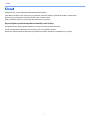 2
2
-
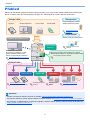 3
3
-
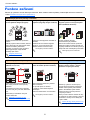 4
4
-
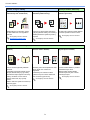 5
5
-
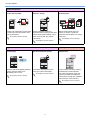 6
6
-
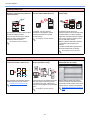 7
7
-
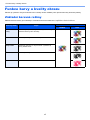 8
8
-
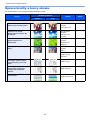 9
9
-
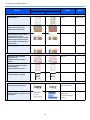 10
10
-
 11
11
-
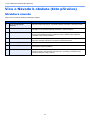 12
12
-
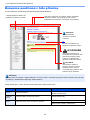 13
13
-
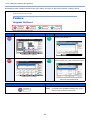 14
14
-
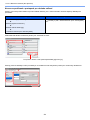 15
15
-
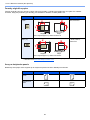 16
16
-
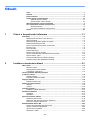 17
17
-
 18
18
-
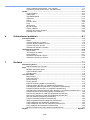 19
19
-
 20
20
-
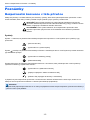 21
21
-
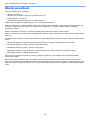 22
22
-
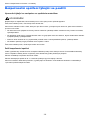 23
23
-
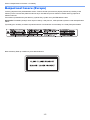 24
24
-
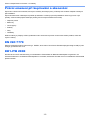 25
25
-
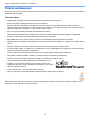 26
26
-
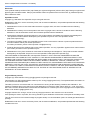 27
27
-
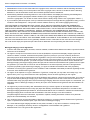 28
28
-
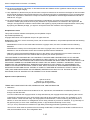 29
29
-
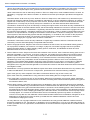 30
30
-
 31
31
-
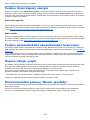 32
32
-
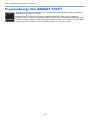 33
33
-
 34
34
-
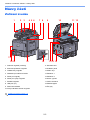 35
35
-
 36
36
-
 37
37
-
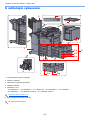 38
38
-
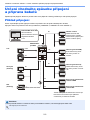 39
39
-
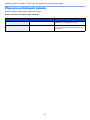 40
40
-
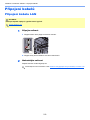 41
41
-
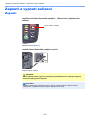 42
42
-
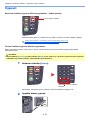 43
43
-
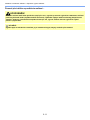 44
44
-
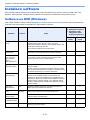 45
45
-
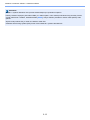 46
46
-
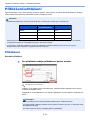 47
47
-
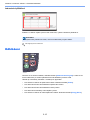 48
48
-
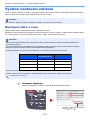 49
49
-
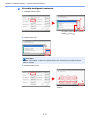 50
50
-
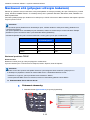 51
51
-
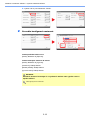 52
52
-
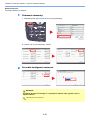 53
53
-
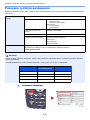 54
54
-
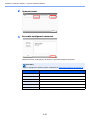 55
55
-
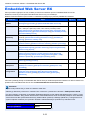 56
56
-
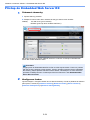 57
57
-
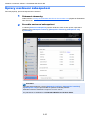 58
58
-
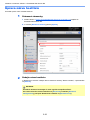 59
59
-
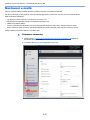 60
60
-
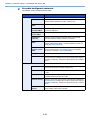 61
61
-
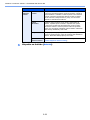 62
62
-
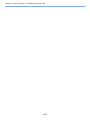 63
63
-
 64
64
-
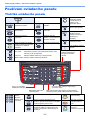 65
65
-
 66
66
-
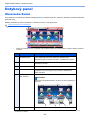 67
67
-
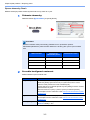 68
68
-
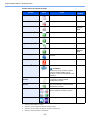 69
69
-
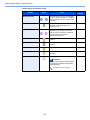 70
70
-
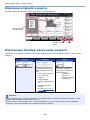 71
71
-
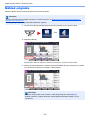 72
72
-
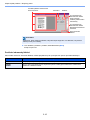 73
73
-
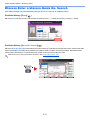 74
74
-
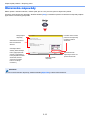 75
75
-
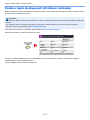 76
76
-
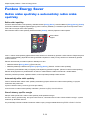 77
77
-
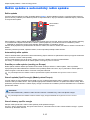 78
78
-
 79
79
-
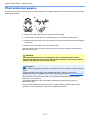 80
80
-
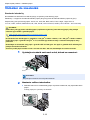 81
81
-
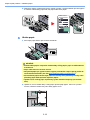 82
82
-
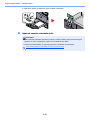 83
83
-
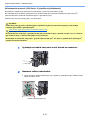 84
84
-
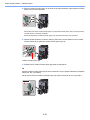 85
85
-
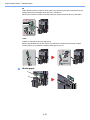 86
86
-
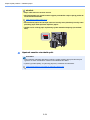 87
87
-
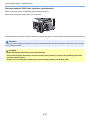 88
88
-
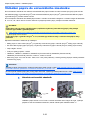 89
89
-
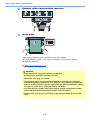 90
90
-
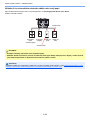 91
91
-
 92
92
-
 93
93
-
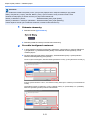 94
94
-
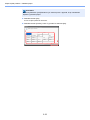 95
95
-
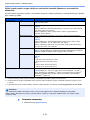 96
96
-
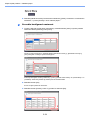 97
97
-
 98
98
-
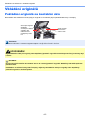 99
99
-
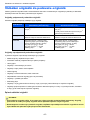 100
100
-
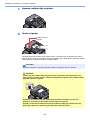 101
101
-
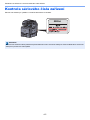 102
102
-
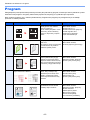 103
103
-
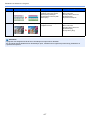 104
104
-
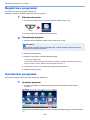 105
105
-
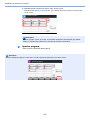 106
106
-
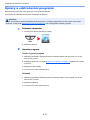 107
107
-
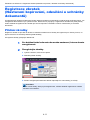 108
108
-
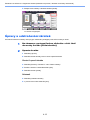 109
109
-
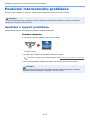 110
110
-
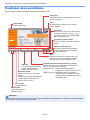 111
111
-
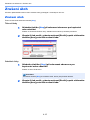 112
112
-
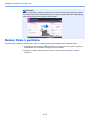 113
113
-
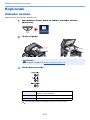 114
114
-
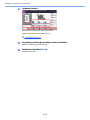 115
115
-
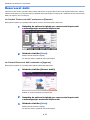 116
116
-
 117
117
-
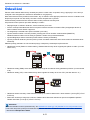 118
118
-
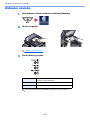 119
119
-
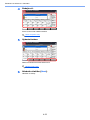 120
120
-
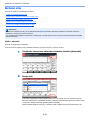 121
121
-
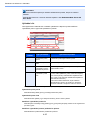 122
122
-
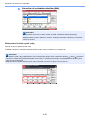 123
123
-
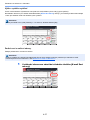 124
124
-
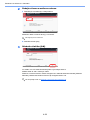 125
125
-
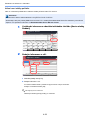 126
126
-
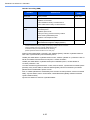 127
127
-
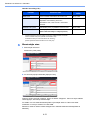 128
128
-
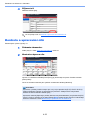 129
129
-
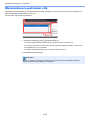 130
130
-
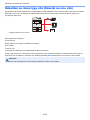 131
131
-
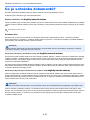 132
132
-
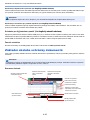 133
133
-
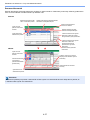 134
134
-
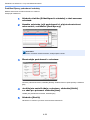 135
135
-
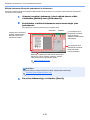 136
136
-
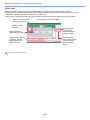 137
137
-
 138
138
-
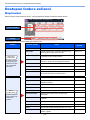 139
139
-
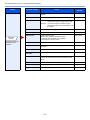 140
140
-
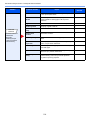 141
141
-
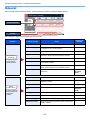 142
142
-
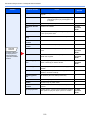 143
143
-
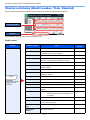 144
144
-
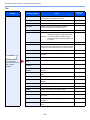 145
145
-
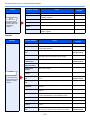 146
146
-
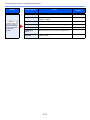 147
147
-
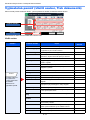 148
148
-
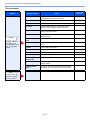 149
149
-
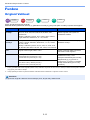 150
150
-
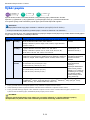 151
151
-
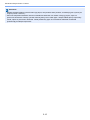 152
152
-
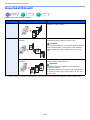 153
153
-
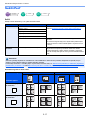 154
154
-
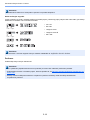 155
155
-
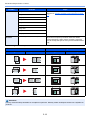 156
156
-
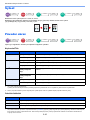 157
157
-
 158
158
-
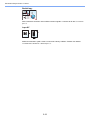 159
159
-
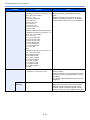 160
160
-
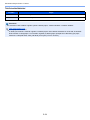 161
161
-
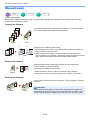 162
162
-
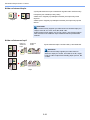 163
163
-
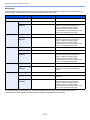 164
164
-
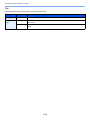 165
165
-
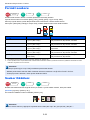 166
166
-
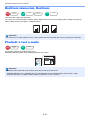 167
167
-
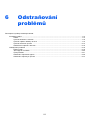 168
168
-
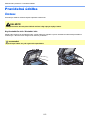 169
169
-
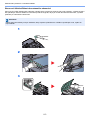 170
170
-
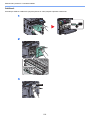 171
171
-
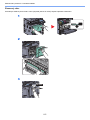 172
172
-
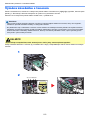 173
173
-
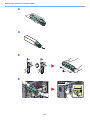 174
174
-
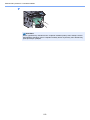 175
175
-
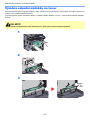 176
176
-
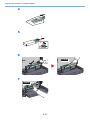 177
177
-
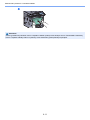 178
178
-
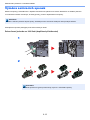 179
179
-
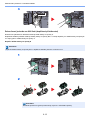 180
180
-
 181
181
-
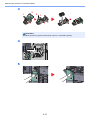 182
182
-
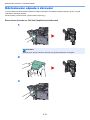 183
183
-
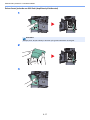 184
184
-
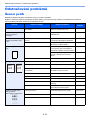 185
185
-
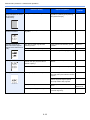 186
186
-
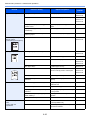 187
187
-
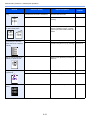 188
188
-
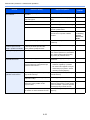 189
189
-
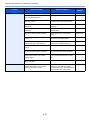 190
190
-
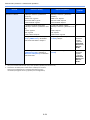 191
191
-
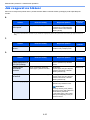 192
192
-
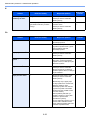 193
193
-
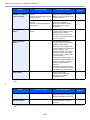 194
194
-
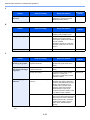 195
195
-
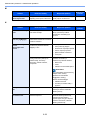 196
196
-
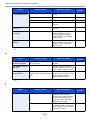 197
197
-
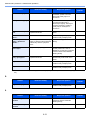 198
198
-
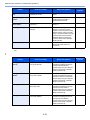 199
199
-
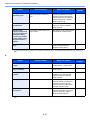 200
200
-
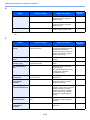 201
201
-
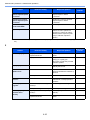 202
202
-
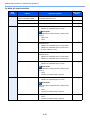 203
203
-
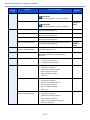 204
204
-
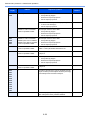 205
205
-
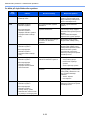 206
206
-
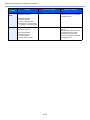 207
207
-
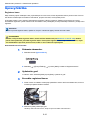 208
208
-
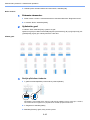 209
209
-
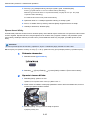 210
210
-
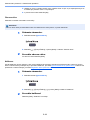 211
211
-
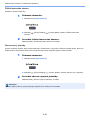 212
212
-
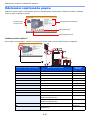 213
213
-
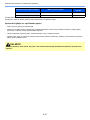 214
214
-
 215
215
-
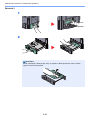 216
216
-
 217
217
-
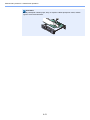 218
218
-
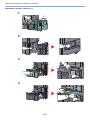 219
219
-
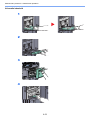 220
220
-
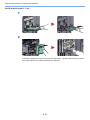 221
221
-
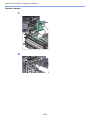 222
222
-
 223
223
-
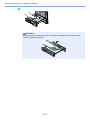 224
224
-
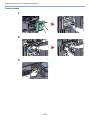 225
225
-
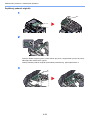 226
226
-
 227
227
-
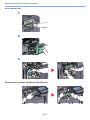 228
228
-
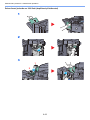 229
229
-
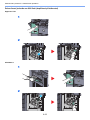 230
230
-
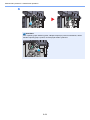 231
231
-
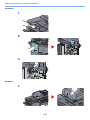 232
232
-
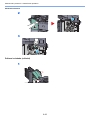 233
233
-
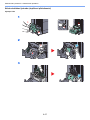 234
234
-
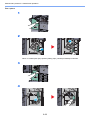 235
235
-
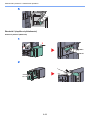 236
236
-
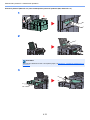 237
237
-
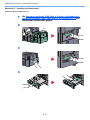 238
238
-
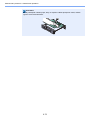 239
239
-
 240
240
-
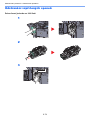 241
241
-
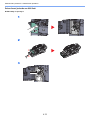 242
242
-
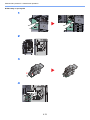 243
243
-
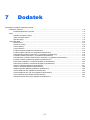 244
244
-
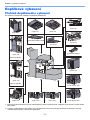 245
245
-
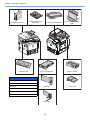 246
246
-
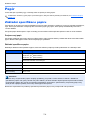 247
247
-
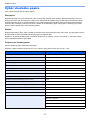 248
248
-
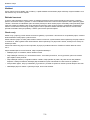 249
249
-
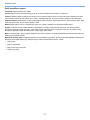 250
250
-
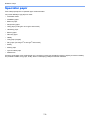 251
251
-
 252
252
-
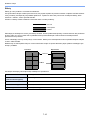 253
253
-
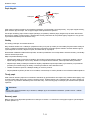 254
254
-
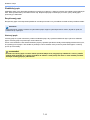 255
255
-
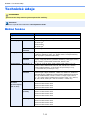 256
256
-
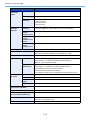 257
257
-
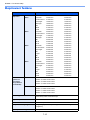 258
258
-
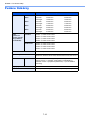 259
259
-
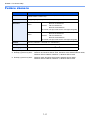 260
260
-
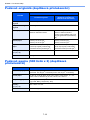 261
261
-
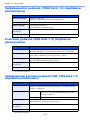 262
262
-
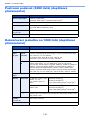 263
263
-
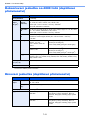 264
264
-
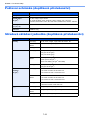 265
265
-
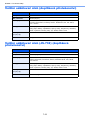 266
266
-
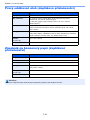 267
267
-
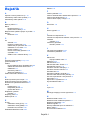 268
268
-
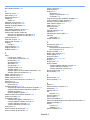 269
269
-
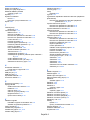 270
270
-
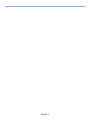 271
271
-
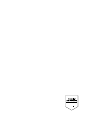 272
272
-
 273
273